
CONTENTE
- 1 Quando atualizar o BIOS e por quê
- 2 Como determinar o modelo da placa-mãe e a versão do BIOS para flash
- 3 Como encontrar um programa para atualizar o BIOS dependendo de um computador ou laptop
- 4 Como reinstalar o BIOS de maneiras diferentes
- 5 Um pouco sobre as consequências
Quando atualizar o BIOS e por quê
O sistema de E / S básico é desenvolvido por empresas terceirizadas para placas-mãe com base em suas características e capacidades. Suporte para processadores, RAM, recursos de overclocking - todos esses recursos podem ficar desatualizados com o tempo. Portanto, as empresas de desenvolvimento lançam atualizações para o BIOS. Ou seja, você pode fazer uma analogia com qualquer um dos sistemas operacionais - cada atualização remove erros anteriores e adiciona novas funcionalidades. Em geral, para um PC, atualizar o BIOS não é o problema mais urgente. Muitos sistemas podem funcionar por anos sem atualização, em um BIOS de estoque. Pode ser necessária uma atualização, por exemplo, se o novo hardware não quiser funcionar com a placa-mãe antiga e em outras situações semelhantes.
Como determinar o modelo da placa-mãe e a versão do BIOS para flash
Para atualizar o BIOS, você precisa saber sua versão para selecionar o mesmo tipo e revisão. E também você precisa saber o modelo da placa-mãe para a qual foi projetado. Tudo isso pode ser determinado com as ferramentas padrão do Windows e com a ajuda de programas de terceiros.
Ferramentas do sistema operacional
Para determinar o modelo da placa-mãe e a versão do BIOS, você pode usar alguns métodos simples fornecidos pelo próprio sistema. Provavelmente, a maneira mais fácil é usar o utilitário msinfo32. Você pode simplesmente digitar msinfo32 na barra de pesquisa do menu Iniciar ou na linha de comando.
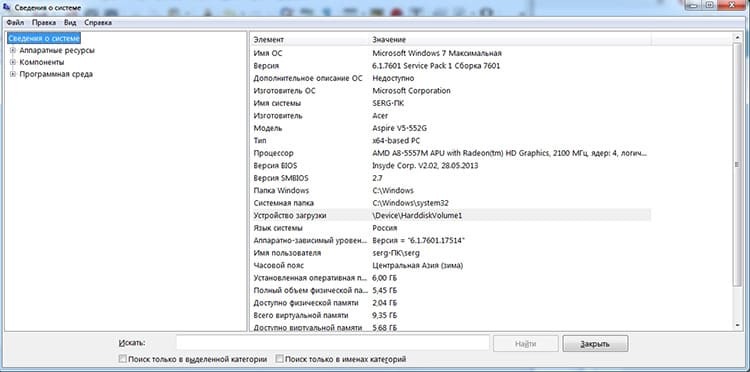
O segundo método deve ser usado na linha de comando e fornece apenas informações sobre a placa-mãe. Você precisa inserir o comando wmic baseboard get product.
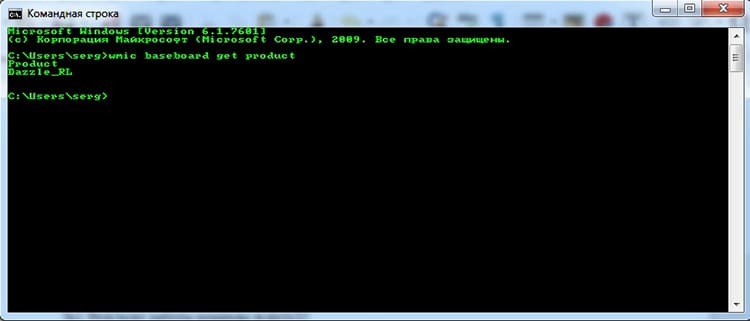
A propósito, usando o comando wmic e os parâmetros do fabricante da placa de base, você pode obter informações sobre o fabricante da placa-mãe.
É importante notar que a versão do BIOS pode ser aprendida, surpreendentemente, com o próprio BIOS.
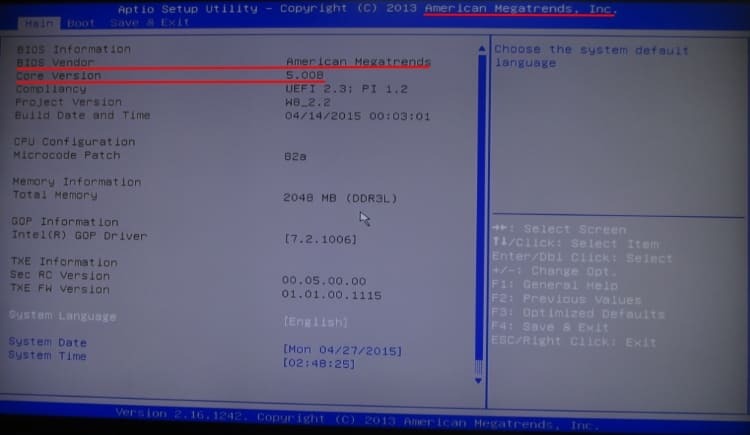
É verdade que nem sempre existe essa oportunidade. Você também pode ver informações sobre o sistema de E / S básico na tela POST após ligar o PC. O teste POST passa muito rapidamente, então você precisa de tempo para pressionar o botão Pause / Break para congelar a página e visualizar os dados corretamente.

Software de terceiros
Existem também programas especiais que permitem determinar o tipo, modelo e fabricante do equipamento em um PC. Aqui estão alguns nomes de programas que podem ajudar a determinar a versão da placa-mãe e do BIOS: AIDA64, PC Wizard, Piriform Speccy e outros análogos.
Como encontrar um programa para atualizar o BIOS dependendo de um computador ou laptop
É aqui que nos ajudarão as informações obtidas na análise da versão do BIOS e do modelo da placa-mãe. Em geral, existem duas maneiras reais de atualizar o BIOS: no Windows e no BIOS. Também existe um desatualizado que implica o uso do DOS, mas quase todos os softwares agora podem ser atualizados de maneiras mais convenientes. Em qualquer caso, primeiro temos que ir ao site do desenvolvedor da placa-mãe ou do laptop. Se o computador foi montado por uma grande marca, então, em vez do desenvolvedor da placa-mãe, você pode visitar o site dele. Aqui precisamos encontrar um arquivo de atualização adequado para nossa placa-mãe. Por exemplo, conseguimos determinar que o desenvolvedor da placa-mãe é ASUS. Acesse seu site na seção de suporte.
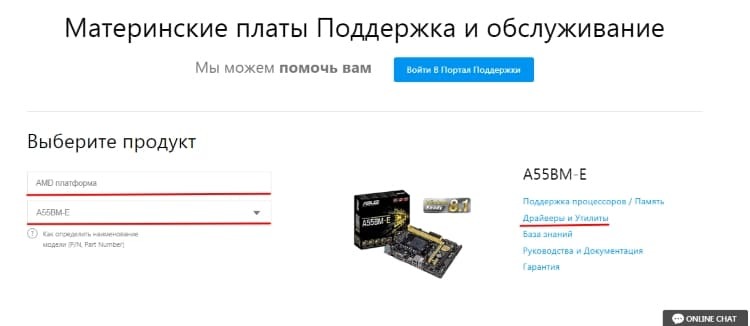
Aqui você pode selecionar a classe do dispositivo e o modelo da placa. Em seguida, vá para a seção "Drivers e utilitários". Esta seção possui uma categoria separada para BIOS e software. Na lista fornecida, você pode selecionar a versão de atualização mais recente e fazer o download.
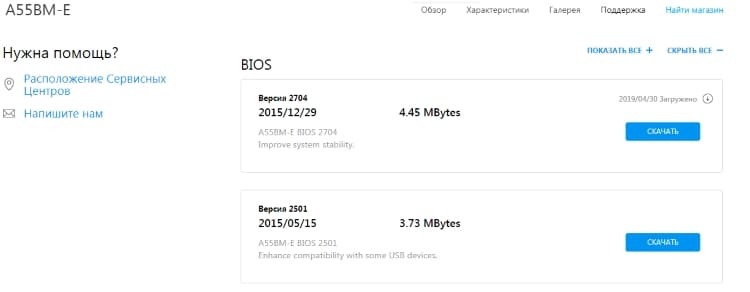
Grandes marcas-desenvolvedores de placas-mãe e montagens de PC trabalham de maneira semelhante. Ou seja, eles mantêm atualizações de suas versões do BIOS no site oficial.
Como reinstalar o BIOS de maneiras diferentes
Depois de determinar a versão do BIOS e o modelo da placa-mãe, você pode tentar atualizar o BIOS. Diferentes métodos podem ser usados dependendo do modelo e da versão.
Atualizando BIOS no Windows
A maneira mais fácil e conveniente. Mas, novamente, a implementação pode ser de dois tipos. Primeiro, basta baixar o arquivo executável do site do desenvolvedor. Ele verificará se a atualização é adequada para a placa e a instalará se necessário. A segunda é usar o firmware do desenvolvedor, como MSI LiveUpdate ou ASUS Update. Cada marca possui seus próprios utilitários que permitem monitorar o funcionamento do sistema, atualizá-lo e configurá-lo. Alguns deles permitem que você nem mesmo vá ao site do desenvolvedor manualmente, mas verifique se há atualizações e as instale eles mesmos. O usuário só precisa confirmar a ação.
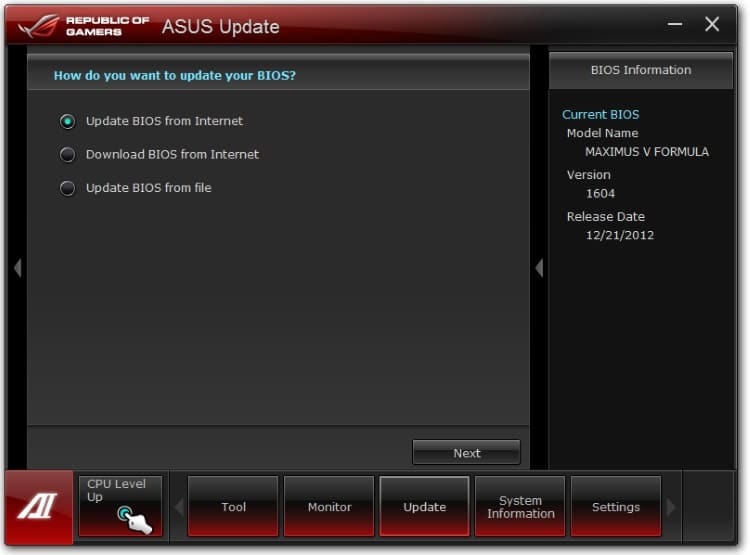
Atualizando BIOS no BIOS
Este método não é compatível com todos os modelos de placa-mãe e, portanto, nem todas as versões do BIOS. Primeiro, em qualquer caso, você deve visitar o site oficial, encontrar e baixar o firmware. Em seguida, você precisa reinicializar na BIOS e encontrar o utilitário de atualização integrado. Por exemplo, em BIOS antigas em dispositivos ASUS, pode ser na seção Avançado sob o item Start Easy Flash. Nos novos - na mesma seção, mas chamado ASUS EZ Flash 3 Utility. Em geral, os nomes de cada desenvolvedor podem diferir entre si e de versão para versão. Você precisa pesquisar algo com as palavras Flash, Easy Flash, Flash Utility, Q-Flash, Update, etc. Esses utilitários têm seu próprio gerenciador de arquivos que tem acesso ao sistema de arquivos dos discos principais e dos pendrives. Depois de selecionar o arquivo necessário, confirmamos nossa decisão e aguardamos. O processo pode demorar cerca de 2 minutos.
Atualizando BIOS de uma unidade flash USB
Este método é adequado nos casos em que não há como inicializar no sistema e atualizar no Windows. No entanto, você ainda precisa de um arquivo de firmware para fazer o download. Isso pode ser feito de outro computador - um vizinho, amigo ou no trabalho.
Em geral, a atualização de uma unidade flash USB inclui o método de atualização do BIOS descrito anteriormente. Mas estamos mais interessados em como atualizar a partir do próprio flash drive, ou seja, do bootável. Na verdade, esta é a atualização em DOS, a versão mais confusa e complexa do firmware. Primeiro, um pouco de teoria. DOS é um sistema operacional de disco desenvolvido no século passado. Por que ainda é usado hoje? Porque cabe em vários disquetes (versões reduzidas e em um), não requer um monte de drivers e funciona em modo texto. Ou seja, para uma configuração única de qualquer equipamento - uma ferramenta ideal. Para que um pen drive funcione de forma autônoma, ele deve ter uma imagem de sistema, no nosso caso é o DOS. Também precisamos de um programa de firmware e do próprio firmware. O programa se chama AFUDOS e você pode baixá-lo de quase todas as marcas do site. O firmware é selecionado individualmente para cada modelo de placa-mãe.
Agora precisamos fazer isso para que possamos inicializar de nosso flash drive no modo DOS. O programa Rufus pode nos ajudar nisso. Este é um pequeno utilitário que pode criar partições em drives flash para vários tipos de sistemas operacionais.
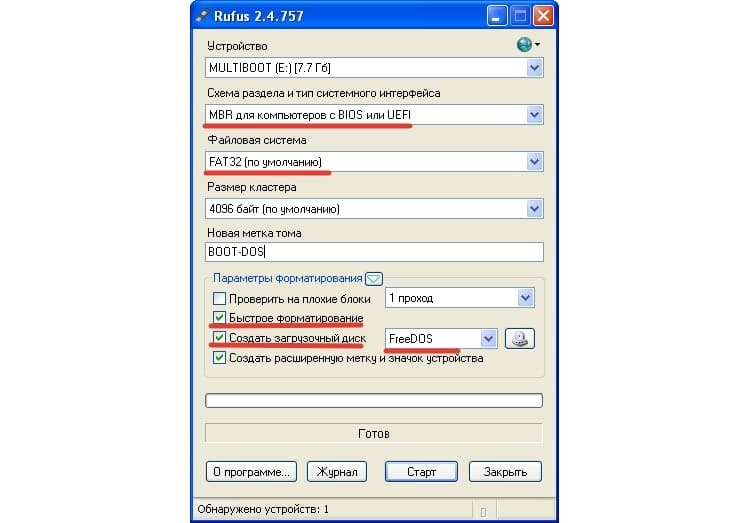
Você precisa executar o programa como administrador. As configurações são muito simples, você só precisa se lembrar delas.
- o dispositivo é nosso pen drive;
- diagrama de partição - MBR para computadores com BIOS ou UEFI;
- sistema de arquivos - FAT32;
- marque as caixas "formatação rápida" e "criar disco inicializável";
- selecione o tipo de sistema no menu suspenso. No nosso caso
Depois disso, pressione "Iniciar" e o programa criará uma unidade flash USB inicializável. Agora você precisa transferir o programa AFUDOS e o firmware para ele. Na verdade, o pen drive está pronto.
Em seguida, reinicializamos na BIOS e encontramos o item responsável pela ordem de carregamento da mídia. Pode ser Boot, Boot Priority e similares. Instale primeiro nosso pen drive USB. Nós salvamos as configurações e reiniciamos. Se tudo for feito corretamente, então após o carregamento seremos recebidos pelo FreeDOS. Para iniciar o processo de firmware, digitamos o comando afudos /name_update.rom. Onde name_update.rom é o arquivo com nosso firmware. Se tudo for feito corretamente, o processo de firmware deve começar. Após a conclusão bem-sucedida, você precisa ir ao BIOS novamente e redefinir as configurações para as configurações de fábrica.
Como você pode ver, o método não é o mais fácil. E desatualizado. Agora, muitos fabricantes aliviaram seus usuários dessa agonia implementando ferramentas integradas e permitindo atualizações diretamente do Windows.
Um pouco sobre as consequências
Vale lembrar que o BIOS é um componente importante do sistema e em caso de emergência nem mesmo será capaz de inicializar o sistema. Portanto, é importante ter muito cuidado com a escolha do firmware, modelo e método. A melhor opção seria simplesmente ler as instruções nos sites oficiais de desenvolvedores. Normalmente, há muitos deles. Se eles recomendam fazer um backup, provavelmente vale a pena fazê-lo, pois as consequências podem ser irreversíveis. Independentemente do método de firmware, você precisará redefinir as configurações do BIOS para as configurações de fábrica após a atualização.
Além disso, não atualize o BIOS quando a bateria estiver ligada, pois há momentos em que a carga restante não é suficiente até o final da operação e o firmware é interrompido.
Nos comentários, você pode compartilhar seus métodos de firmware ou ferramentas para atualizar o BIOS.


